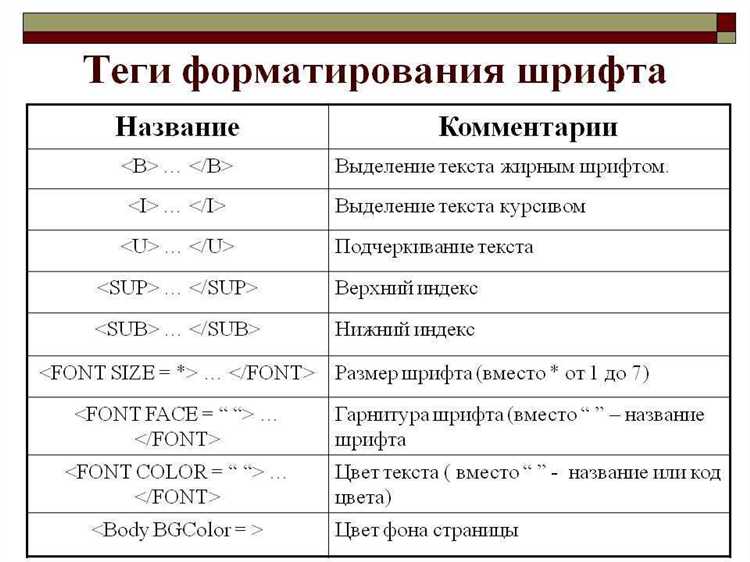
При разработке сайта часто требуется использовать нестандартные шрифты для создания уникального визуального стиля. Чтобы подключить собственный шрифт, нужно подготовить его файлы в форматах .woff или .woff2. Эти форматы обеспечивают оптимальное сжатие и совместимость с современными браузерами.
Файлы шрифта рекомендуется размещать на собственном сервере, чтобы избежать зависимости от сторонних источников. Для подключения используется правило @font-face в CSS. Внутри него указывается название шрифта, путь к файлам и характеристики формата:
Пример:
@font-face {
font-family: ‘MyCustomFont’;
src: url(‘fonts/mycustomfont.woff2’) format(‘woff2’),
url(‘fonts/mycustomfont.woff’) format(‘woff’);
font-weight: normal;
font-style: normal;
}
После объявления шрифта его можно использовать в стилях через свойство font-family. Важно указывать также резервные шрифты на случай, если пользовательский файл не загрузится:
body { font-family: ‘MyCustomFont’, Arial, sans-serif; }
Следует проверять лицензионные условия шрифта перед размещением его на сервере. Некоторые лицензии разрешают использование только через специальные CDN-сервисы, такие как Google Fonts или Adobe Fonts, без самостоятельного хостинга.
Выбор подходящего формата шрифта для веб-страницы

При добавлении собственного шрифта важно выбрать формат, который обеспечит совместимость и оптимальную загрузку. Использование нескольких форматов увеличивает доступность шрифта для разных браузеров.
- WOFF – основной формат для веба. Поддерживается всеми современными браузерами. Сжимает данные без потерь качества, оптимален для большинства проектов.
- WOFF2 – более эффективная версия WOFF. Размер файлов меньше на 20–30%. Используется в современных браузерах, но старые версии могут не поддерживать его.
- TTF – TrueType подходит для совместимости с очень старыми браузерами, но файл крупнее, чем у WOFF. Применяется реже в новых проектах.
- OTF – OpenType расширяет возможности TTF, включая дополнительные таблицы данных. Не всегда даёт преимущества перед WOFF в веб-среде.
- SVG – используется только для шрифтов на старых версиях iOS. Сейчас практически не актуален, добавлять его стоит только при специфических требованиях.
Рекомендуется использовать связку WOFF2 и WOFF для обеспечения баланса между скоростью загрузки и поддержкой разных браузеров. Подключение всех возможных форматов целесообразно только при необходимости поддержки устройств старше IE9 или iOS 4.3.
Загрузка шрифта с помощью @font-face в CSS
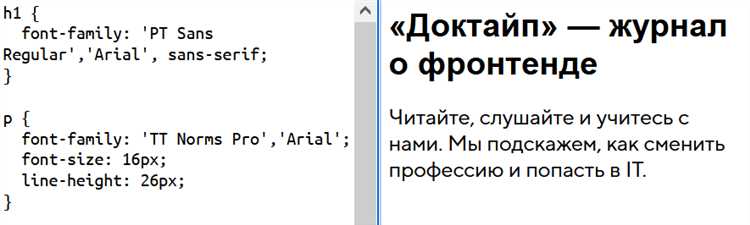
Для подключения собственного шрифта необходимо использовать правило @font-face в файле CSS. Указывайте полный или относительный путь к файлу шрифта, чтобы избежать ошибок при загрузке.
Минимальная структура записи:
@font-face { font-family: 'MyFont'; src: url('fonts/myfont.woff2') format('woff2'); }
Формат woff2 предпочтителен из-за меньшего веса и лучшей поддержки в современных браузерах. Для обеспечения совместимости добавляйте несколько форматов:
@font-face { font-family: 'MyFont'; src: url('fonts/myfont.woff2') format('woff2'), url('fonts/myfont.woff') format('woff'); }
Имена шрифтов в font-family заключайте в кавычки, особенно если они содержат пробелы. Путь указывайте относительно местоположения CSS-файла или с использованием абсолютного пути от корня сайта.
Рекомендуется размещать файлы шрифтов в отдельной папке, например /fonts/, чтобы упростить организацию проекта.
Чтобы подключённый шрифт применить к элементам, используйте его имя в свойствах CSS:
body { font-family: 'MyFont', sans-serif; }
Не забудьте указать запасные шрифты, чтобы избежать некорректного отображения текста в случае ошибки загрузки.
Использование шрифта с Google Fonts: пошаговое руководство
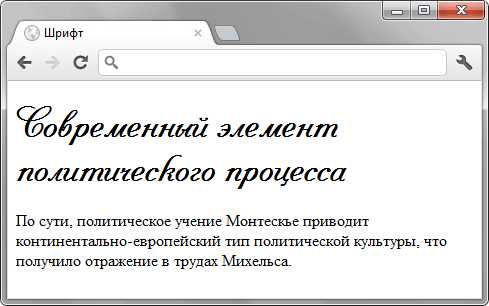
Перейдите на сайт Google Fonts и выберите шрифт, который хотите использовать. Обратите внимание на наличие нужных начертаний и поддержку кириллицы, если это требуется.
Нажмите на выбранный шрифт, выберите стили (например, Regular 400, Bold 700) и в правой панели нажмите «Get embed code».
Скопируйте код подключения вида <link href="https://fonts.googleapis.com/css2?family=Имя+Шрифта:wght@400;700&display=swap" rel="stylesheet"> и вставьте его в раздел <head> вашего HTML-документа.
Чтобы применить шрифт, добавьте его название в свойство font-family в CSS. Например: body { font-family: 'Имя Шрифта', sans-serif; }.
Если требуется оптимизация скорости загрузки, установите атрибут rel="preconnect" для доменов fonts.googleapis.com и fonts.gstatic.com. Пример кода: <link rel="preconnect" href="https://fonts.googleapis.com"><link rel="preconnect" href="https://fonts.gstatic.com" crossorigin>.
Проверьте итоговый результат в браузере и убедитесь, что шрифт корректно отображается на всех целевых устройствах.
Как подключить локальный шрифт через CSS
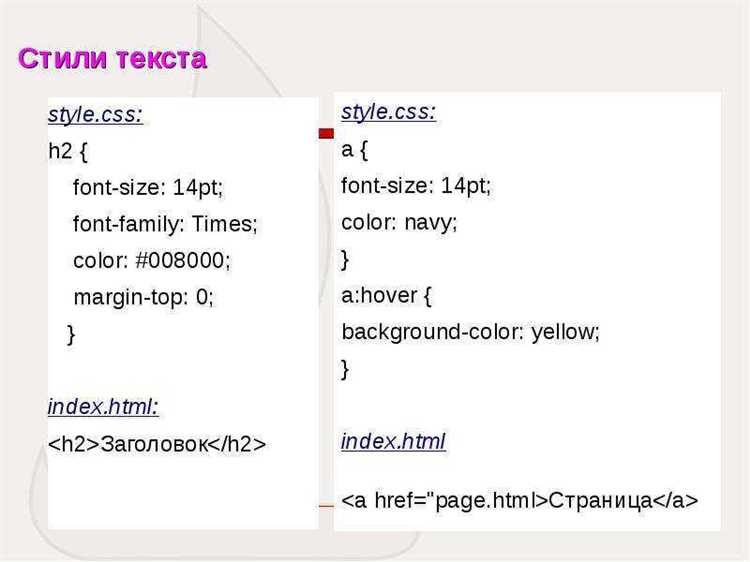
Чтобы использовать локальный файл шрифта, необходимо применить правило @font-face. Сначала убедитесь, что файл шрифта находится в доступной папке проекта, например, fonts/.
Пример подключения:
@font-face {
font-family: 'MyFont';
src: url('fonts/MyFont.woff2') format('woff2'),
url('fonts/MyFont.woff') format('woff');
font-weight: normal;
font-style: normal;
}
Для максимальной совместимости желательно указывать несколько форматов: woff2 – для современных браузеров, woff – для более старых. Использование форматов ttf и eot сегодня требуется редко.
После объявления шрифта задайте его для нужных элементов:
body {
font-family: 'MyFont', sans-serif;
}
Путь к файлу должен быть указан относительно файла CSS. Если структура проекта меняется, пересчитывайте путь вручную.
Рекомендуется минимизировать количество подключаемых шрифтов, чтобы ускорить загрузку страницы. Оптимальный размер файла шрифта – до 100 КБ.
Поддержка кроссбраузерности при добавлении шрифта
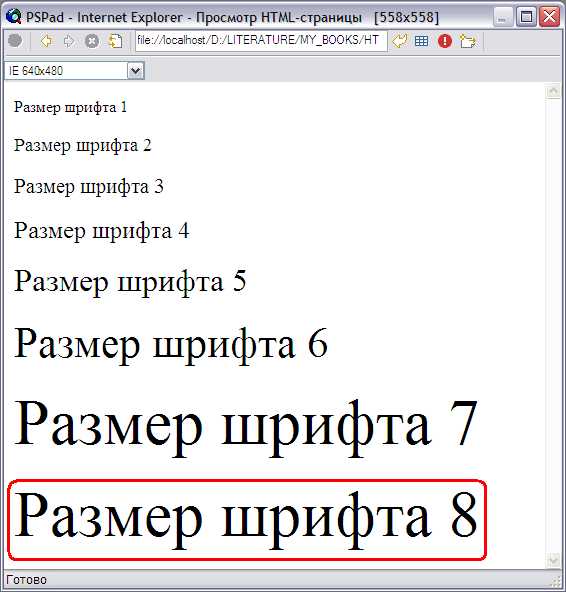
Чтобы шрифт корректно отображался во всех браузерах, необходимо учитывать различия в поддержке форматов файлов и особенностях загрузки.
- Генерируйте шрифт в нескольких форматах: WOFF2 для современных браузеров, WOFF для более старых версий, TTF или OTF для базовой совместимости, EOT для старых версий Internet Explorer.
- В файле стилей подключайте шрифт через правило
@font-faceс перечислением форматов по порядку убывания приоритета:
@font-face {
font-family: 'MyFont';
src: url('fonts/myfont.woff2') format('woff2'),
url('fonts/myfont.woff') format('woff'),
url('fonts/myfont.ttf') format('truetype'),
url('fonts/myfont.eot') format('embedded-opentype');
font-display: swap;
}- Добавляйте свойство
font-display: swapдля ускорения загрузки и избежания «невидимого текста» при медленном соединении. - Проверяйте поддержку форматов на сервисах типа Can I Use, чтобы исключить неподдерживаемые комбинации.
- Не используйте только один формат, даже если он работает в тестируемых браузерах: пользователи могут использовать старые устройства и версии браузеров.
- Следите за правильной кодировкой файлов CSS и шрифтов. Некоторые браузеры некорректно обрабатывают нестандартную кодировку.
Оптимальная структура подключения шрифтов обеспечивает быстрое и стабильное отображение текста во всех популярных браузерах, включая мобильные версии.
Оптимизация производительности при использовании кастомных шрифтов
Кастомные шрифты увеличивают размер загрузки страницы, поэтому важно минимизировать их влияние на скорость. Начинайте с выбора только необходимых начертаний и символов. Например, если требуется только кириллица, при генерации шрифта используйте сабсеттинг – удаление лишних символов. Для этого применяют инструменты вроде Glyphhanger или Font Subsetter от Google.
Рекомендуется конвертировать шрифты в формат WOFF2, который обеспечивает максимальную степень сжатия без потерь качества. Поддержка WOFF2 есть во всех современных браузерах. Для совместимости можно добавить WOFF как резервный формат, но избегайте использования устаревших TTF и OTF напрямую в продакшене.
Чтобы ускорить отображение текста, используйте свойство font-display: swap; в CSS. Оно позволяет сразу показать текст системным шрифтом, заменяя его кастомным после загрузки. Это устраняет «белые экраны» при медленном соединении.
Шрифты следует подключать через атрибуты preload в теге <link> в <head>. Пример:
<link rel="preload" href="/fonts/custom.woff2" as="font" type="font/woff2" crossorigin>Избегайте объединения нескольких шрифтов в один файл, если используются разные начертания на разных страницах. Разделение шрифтов по начертаниям и стилям позволяет браузеру загружать только необходимые ресурсы.
Проверяйте вес шрифтов: оптимально держать суммарный размер всех файлов шрифтов на странице в пределах 100–150 КБ. Для оценки влияния кастомных шрифтов на производительность используйте Lighthouse и WebPageTest, обращая внимание на метрику First Contentful Paint (FCP).
Вопрос-ответ:
Обязательно ли загружать шрифт на сервер, или можно подключать его напрямую из файлов на компьютере?
Нельзя подключать шрифт напрямую из локальной папки пользователя. Шрифт должен быть доступен браузеру через интернет, то есть находиться на сервере или использоваться через внешние сервисы вроде Google Fonts. Если оставить локальный путь, шрифт будет виден только вам на вашем устройстве, а другие пользователи сайта увидят стандартный шрифт или вообще ничего.
Почему мой шрифт подключился, но текст всё равно выглядит иначе?
Есть несколько возможных причин. Во-первых, проверьте путь к файлу — ошибка в названии или расположении приводит к тому, что браузер не может загрузить шрифт. Во-вторых, убедитесь, что font-family в стилях совпадает с именем, которое вы указали в @font-face. Иногда проблема связана с кэшированием: браузер может использовать старую версию стилей, поэтому стоит попробовать обновить страницу с очисткой кэша (Ctrl+F5).
Что лучше использовать для подключения шрифтов: локальные файлы или сторонние сервисы?
Выбор зависит от задач проекта. Локальные файлы дают полный контроль: шрифт всегда будет доступен, его можно оптимизировать и подстроить под сайт. Сторонние сервисы вроде Google Fonts упрощают работу и дают готовые ссылки на шрифты, но зависят от стабильности внешних серверов и могут добавлять лишние запросы. Для коммерческих проектов чаще предпочитают локальное подключение, чтобы избежать зависимостей.






